Einbindung in den Menübaum
Mit der Integration von CMS-Seiten und Flowcharts in den Menübaum der Mitarbeiteransicht gestalten Sie Ihre Inhalte übersichtlich, intuitiv und effizient zugänglich. In diesem Kapitel zeigen wir Ihnen, wie Sie einzelne CMS-Seiten und Flowcharts gezielt einbinden, Ordnerstrukturen optimal organisieren und die Sichtbarkeit für unterschiedliche Mitarbeitergruppen steuern. So sorgen Sie dafür, dass relevante Informationen immer dort verfügbar sind, wo sie gebraucht werden.
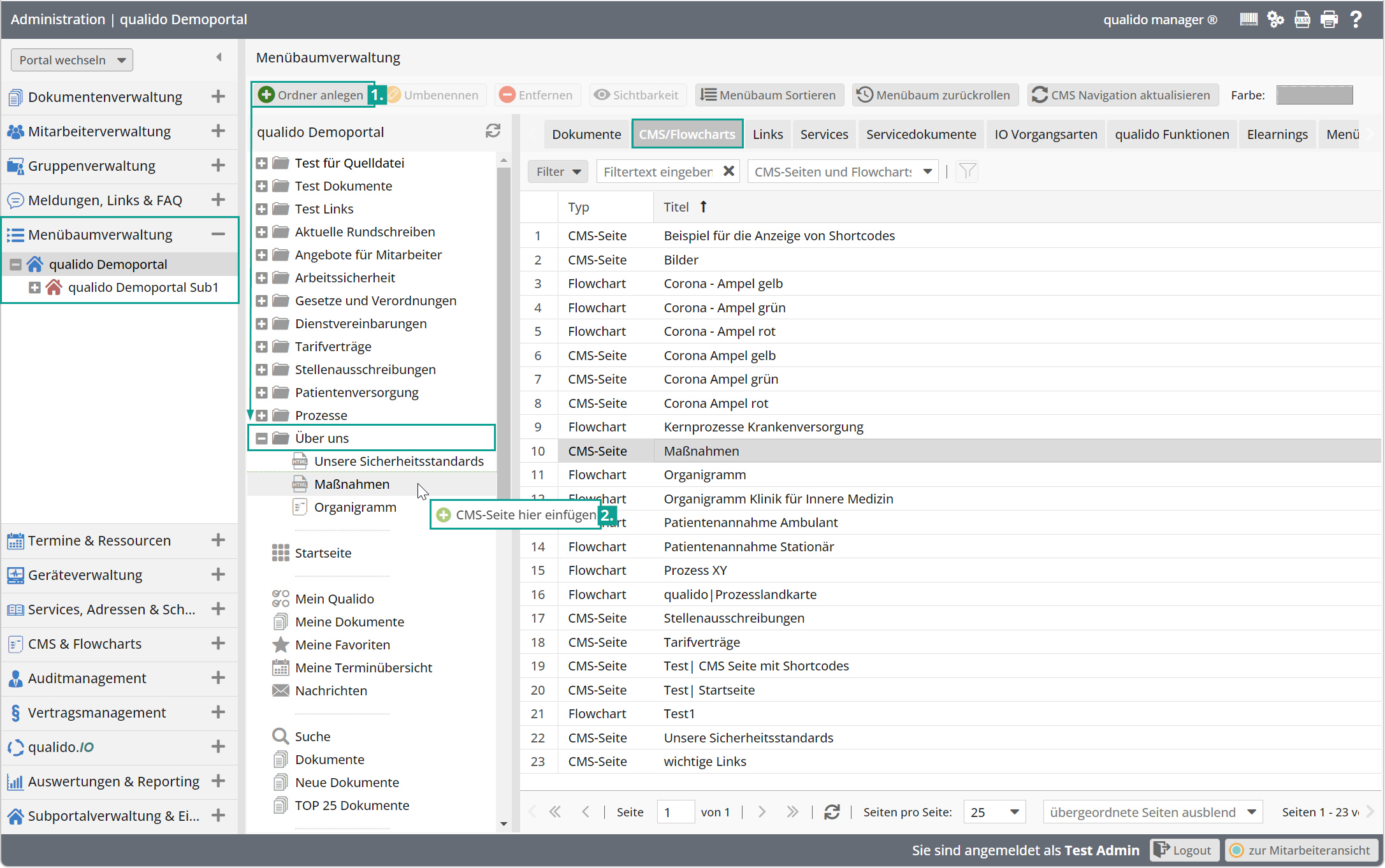
Um CMS-Seiten und Flowcharts in den Menübaum einzubinden, wechseln Sie zunächst in die Menübaumverwaltung und öffnen dort den Reiter „CMS/Flowcharts". Hier werden alle vorhandenen CMS-Seiten und Flowcharts aufgelistet.
Einzelne CMS-Seiten oder Flowcharts einbinden
Die einfachste Methode besteht darin, einzelne Elemente direkt in den Menübaum zu integrieren:
- Wählen Sie die gewünschte CMS-Seite oder das Flowchart aus der Übersicht aus.
- Ziehen Sie das Element per Drag & Drop an die gewünschte Position im Menübaum.
CMS-Seiten als Ordner einbinden (bei aktivierter CMS-Navigation in der Portalverwaltung)
Wenn die CMS-Navigation in der Portalverwaltung aktiviert ist, können Sie CMS-Seiten als Ordner mit automatischer Navigation einbinden. Vorgehensweise:
- Legen Sie zunächst einen neuen Ordner im Menübaum an.
- Wählen Sie die CMS-Seite oder das Flowchart aus der Übersicht aus.
- Ziehen Sie das Element per Drag & Drop in den gewünschten Ordner.
Automatische Übersichtsseite: In diesem Fall werden die Inhalte in der Mitarbeiteransicht zusätzlich im qualido-Hauptfenster in einer automatisch generierten CMS-Seite mit Inline-Links zum Ordner angezeigt. Diese Übersichtsseite können Sie über den Bearbeitungsbutton (gelber Stift, oben rechts) mit dem Webeditor individuell anpassen.
CMS-Seiten oder Flowcharts als Ordneraktion einbinden [1]
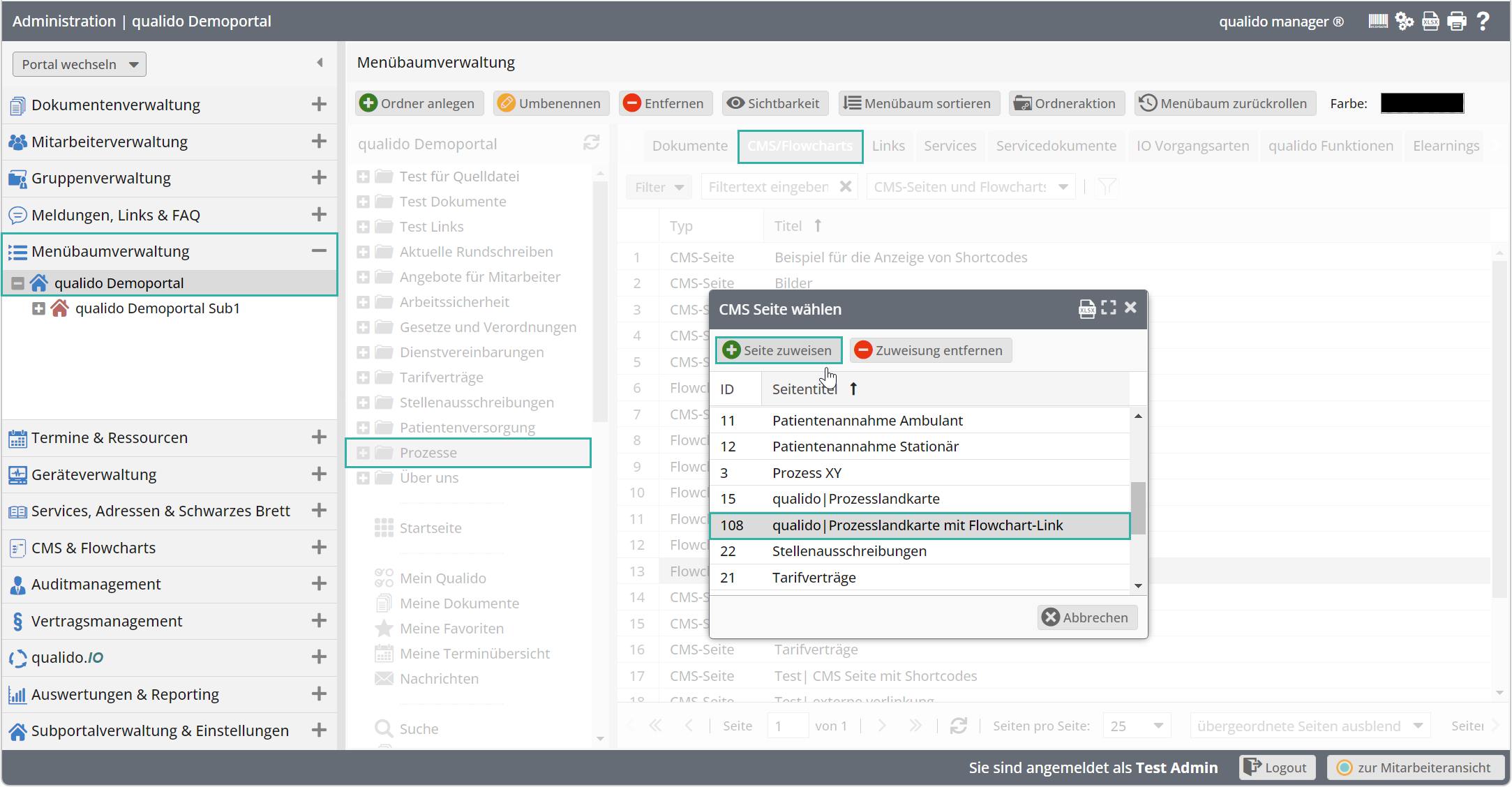
Ist die CMS-Navigation in der Portalverwaltung deaktiviert, steht Ihnen die Möglichkeit der Ordneraktion zur Verfügung. Vorgehensweise:
- Markieren Sie den gewünschten Menübaumordner.
- Klicken Sie auf die entsprechende Schaltfläche für Ordneraktionen.
- Wählen Sie die einzubindende CMS-Seite oder das Flowchart aus.
- Wenn Mitarbeiter in der Mitarbeiteransicht auf den entsprechenden Menübaumordner klicken, öffnet sich im qualido-Hauptfenster die hinterlegte CMS-Seite oder das Flowchart.
Hinweis: Ordneraktionen können nur vorgenommen werden, wenn die CMS-Navigation in der Portalverwaltung nicht aktiviert wurde. Bei aktivierter CMS-Navigation kann stattdessen jede automatisch erzeugte Navigationsseite beliebig bearbeitet werden.
Sichtbarkeit auf Mitarbeitergruppen beschränken [2]
Sie können die Sichtbarkeit von CMS-Seiten und Flowcharts gezielt auf bestimmte Mitarbeitergruppen einschränken:
- Wählen Sie die CMS-Seite [Flowchart oder Ordner] aus dem Menübaum aus.
- Klicken Sie auf die Schaltfläche fdie Schaltfläche
Sichtbarkeit - Entfernen Sie bei Bedarf das Häkchen in der Checkbox „Alle Mitarbeiter".
- Wählen Sie nur die Gruppen aus, denen die CMS-Seite oder das Flowchart angezeigt werden soll.
- Zuletzt beenden Sie die Bearbeitung über die Schaltfläche
Speichern .
Verwandte Themen